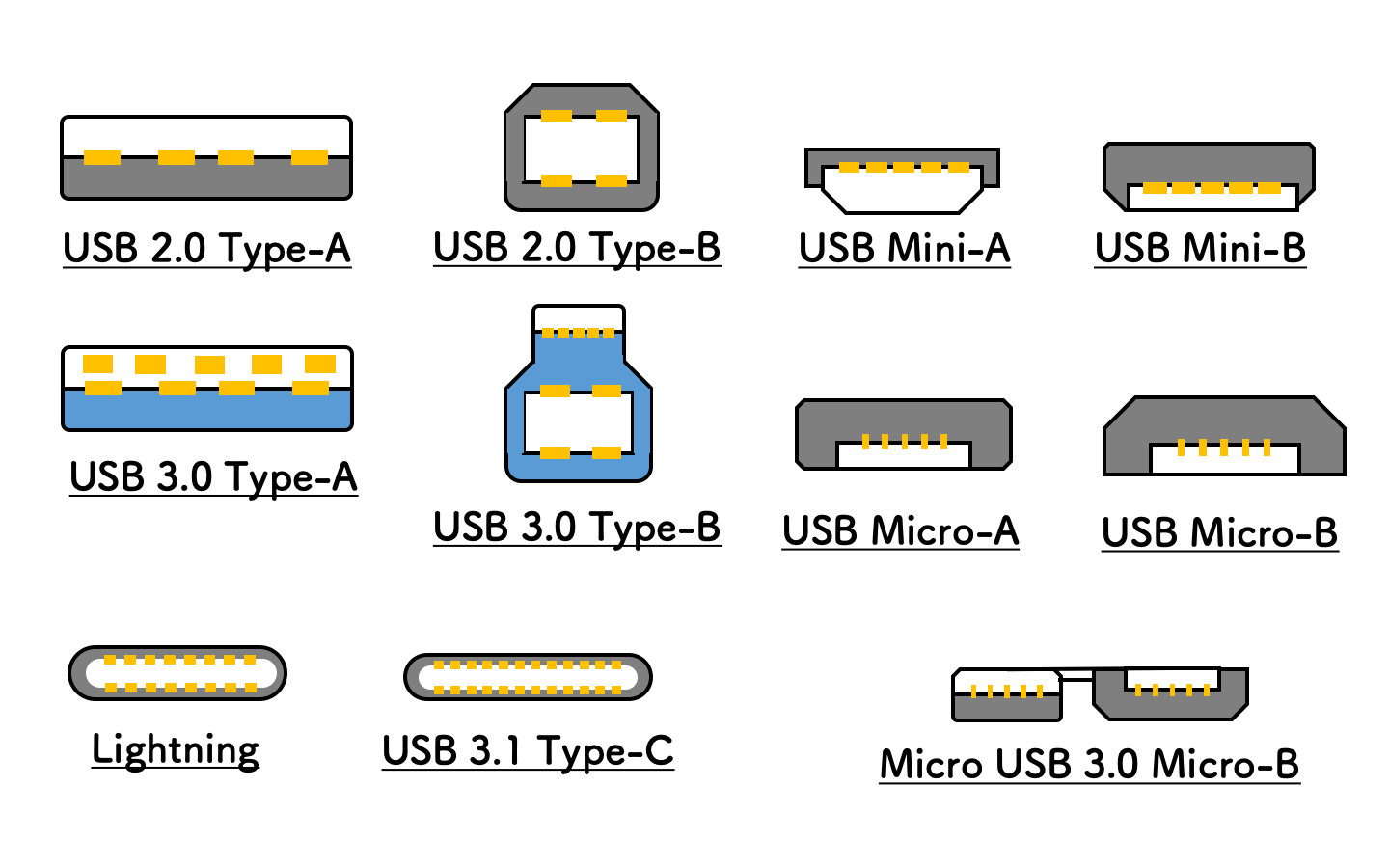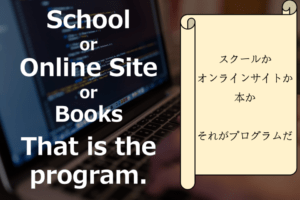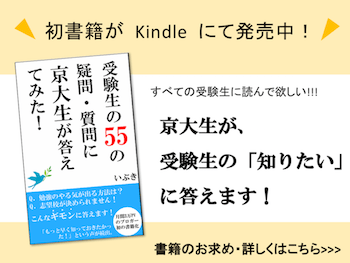USBケーブルの種類って、多すぎて何がなんだかわからないですよね。
この前ケーブルを買う時に、

と言われてわけがわからなくなってしまいました。
そこで、この記事では、USBケーブル・コネクタの種類を一覧で分類して、「どの口がどのタイプか?」がわかるように解説しています。
ぜひ参考にしてみてください!
目次 (クリックでジャンプ)
とりあえずUSBの種類の一覧
とりあえず、いまあるUSBの種類について簡単に表を作ってみました。
| USB | USB 1.0 | |
| USB 1.1 | ||
| USB 2.0 | Type A | |
| Type B | ||
| USB 3.0 | Type A | |
| Type B | ||
| USB 3.1 | Type C | |
| USB mini | mini USB | Mini-A |
| Mini-B | ||
| Micro USB | Micro USB | Micro-A |
| Micro-B | ||
| Micro USB 3.0 | Micro-B |
こんな感じで、大きな分類に「USB、USB mini、Micro USB」という3つの種類があり、その中に USB 2.0 やUSB 3.0、Type A、Type B、Type C などの細かい分類があります。
これらの中から、いろんな種類の組み合わせでケーブルの種類が決まります。
それでは、次にそれぞれの種類について詳しく紹介をしていきたいと思います!
USB のそれぞれの種類を写真付きで紹介
それでは、いよいよそれぞれのUSB のタイプを写真付きで紹介していきたいと思います。

見分けるには全く問題ないと思うのでご容赦ください。
USB 1.0は、ほとんど使われてない
USB 1.0 とは、1996 年に発売された、一番最初のUSB 規格です。最大12Mbps の転送速度を持っています。
今ではほとんど目にすることはないので、これは「こんなものがあったんだ…」程度でいいと思います。
USB 1.1 は、現在の原型となった型

USB 1.1 は、転送速度はUSB 1.0 と同じ 12Mbps ですが、電源の管理方法など様々な改良が加えられています。
そのため、今でも目にすることがたまにあります。
ですが、USB 1.1 は USB 2.0 の下位互換なので、今ではほとんど使われていません。
ちなみに、以下が USB の種類と転送速度のだいたいの比較図です。
| USBの種類 | 転送速度 |
|---|---|
| USB 1.1 | 12 Mbps |
| USB 2.0 | 480 Mbps |
| USB 3.0 | 5 Gbps |
ちなみに、グラフにしてみるとこんな感じになります。いかに転送速度が遅いかわかってもらえると思います。
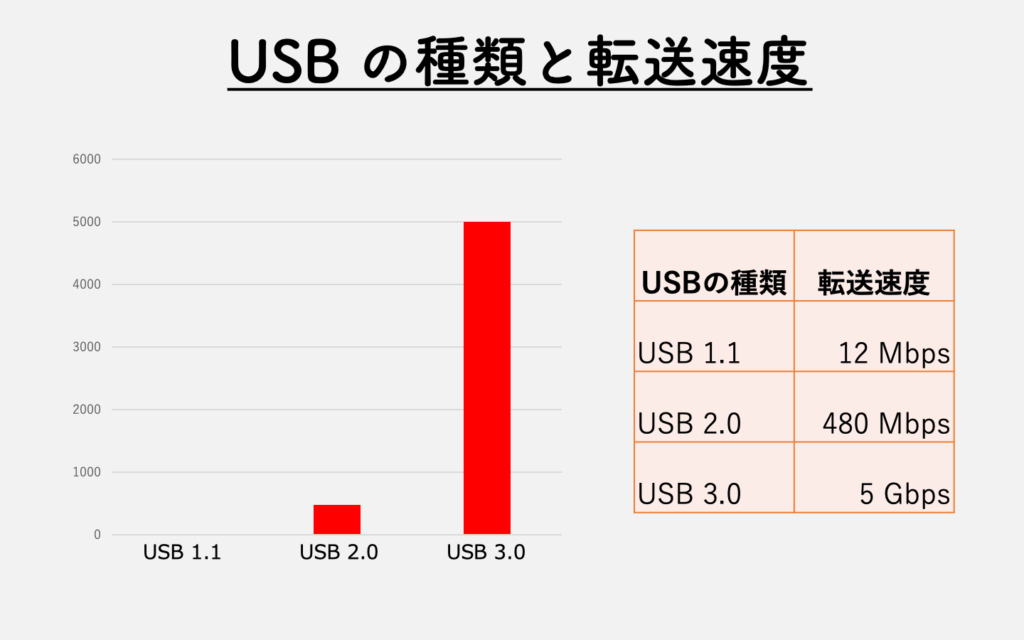
⬆︎ USB1.1 は、目に見えないですがきちんとあります。
だから、USB 1.1 も今ではほとんど目にすることはないと言っていいと思います!
USB 2.0 Type-A は、一番目にする USB
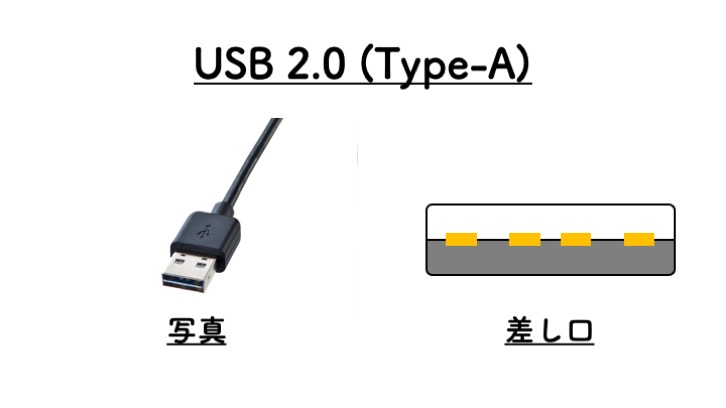
USB 2.0 Type-A は、私たちが一般に「USB」と聞いて思い描くUSB を想像してもらうといいかもしれません。
単に「USB メモリ買ってきて!」と言われたらまず間違いなくコレを想像して大丈夫だと思います。
差し口はUSB 1.1 と同じですが、先ほど見てもらったように転送速度はUSB 1.1 の10倍とまさにケタ違いの速さになっています。
ちなみに、この後に紹介する USB 3.0 とも互換性があって、USB 3.0 の差し口にも指すことができます。
USB 2.0 Type-B は、デバイスに使われるコネクタ

こちらは USB 2.0 の Type-B と呼ばれている型です。(ややこしいですね…) 形自体は特徴的というかみたらわかるので、写真と照らし合わせてもらえるといいと思います。
主に使われているのは、家庭用のプリンタや電話機などのデバイスが多いです。
イメージとしては、「親機」と「子機」があるようなものに多いイメージです。
ひと昔前はかなり見かけることも増えたのですが、最近では無線でやりとりができるようになっているので、減りつつある形状だと思います。
ちなみに、Type-A とType-B ってどういう意味なの?と思った人も多いと思うのでそれもざっくり説明します。
わかりやすくいうと、こんな感じの分類になっています。
- Type-A … パソコンや親機側
- Type-B … プリンタなどの子機側
なので、親機と親機をつなぐものは Type-A とType-A のケーブルになるのに対し、親機と子機をつなぐものはType-A と Type-B のケーブルということになります。
ただ、これはあくまで原則なのできちっと説明書などよく調べてみてください。
USB 3.0 Type-A は、2.0 Type-Aのアップデート版!

USB 3.0は、2008年から正式に規格が決まった、いわばアップデート版のUSBです。
USB 2.0と形は同じで、差し口をよくみると、奥の方にピンが5本追加されています。それぞれの見分け方は簡単で、口が青色になっているのが USB 3.0 です。
転送速度は先ほども触れたようになんと 5Gbps です。これはなんと USB 2.0 の 約10倍。USB 1.1 からはなんと400 倍というのだから、驚きです。
今ではUSB 2.0 とUSB 3.0 のどちらも取り扱っている商品がほとんどだと思いますが、速度が速い方が良いならUSB 3.0 を、値段が安い方を選ぶならUSB 2.0 を選ぶと良いでしょう。
例えば、USB 3.0 Type-A の口にUSB 2.0 Type-A を繋いだりしたら、どうなるでしょうか?
正解は、「転送速度が遅い方」の速度でやりとりされます。
これは、USB 1.1 と2.0、USB 1.1 と3.0 でも同じことが言えるので、覚えておくようにしてください!

こんな風に、USB 3.0 (青色) とUSB 2.0 のアダプタがある場合、どのようにすれば良いかというと…
- USB 3.0 … 転送速度が速い方がいいやつ
- USB 2.0 … 転送速度が早くなくてもイライラしないやつ
のように使い分けができると良いですよ!
USB 3.1 Type-C は、最新の規格

USB 3.1 Type-C は、現行の USBの中で最新のモデルです。Type-C と名前のつくものはこれだけなので、みてわかるようになるといいと思います。
よく使われているのは、スマートフォンやMac Book pro などですね。
転送速度は驚きの 10Mbps なのですが、旧来のUSB と互換性がなく、これだけで使わなければいけないので変換アダプタが必要な場合があります。
☝︎ こんな感じで、Type-C を Type-A に変換してくれるアダプタがあるので、これを持っているとかなり楽ですよ!
Micro USB と USB mini について
これまでがノーマルのUSB についてのご紹介でした。次は、USB mini とMicro USB についてです。
mini と Micro というのは、以下のような用途で開発されました。
- mini USB … デジタルカメラや次世代プリンタなどの家電用に開発
- micro USB … 主に携帯電話用に開発
それでは、それぞれの差し口の特徴や見分け方について説明したいと思います!
mini USB Mini-A は欠陥品?

mini USB Mini-A は、台形を逆さにしたような形をしたつなぎ口になっています。
以前はデジカメの充電器や写真を転送するケーブルの主役でした。
しかし、Mini-A には重大な欠陥がありました。それが… 1,000回抜き差しをすると壊れる という耐久性の低さです。
1日3回抜いたり挿したりするとして、1年で壊れてしまう計算になります。
それではあまりにもマズイという声があちこちから上がり、急遽開発されたのが、次に紹介する mini USB Mini-Bです。
※ Type-A とか Type-B ではなく Mini-A という言い方をしているのは、これが親機-子機 のことを意味するのではなく、世代を意味するからです。
USB mini の読み方は、「ユーエスビー ミニ」と「ミニ ユーエスビー」のどちらでも大丈夫なようです。
ただ、Micro USB は「マイクロ ユーエスビー」なので、一般にはこれに合わせて表記されることが多いような気がします。
USB mini Mini-B は、抜き差し5,000 回まで対応

mini Mini-B は、台形っぽい形をしています。
抜き差しの回数は、Mini-A の5倍の5,000 回にまで耐えられるようになりました。
これによって、デジタルカメラや携帯ゲーム機などの充電器に使われることが増えていったのですが、ここでまた一つ問題が浮上してきます。
それが… 5,000 回でもまだ少なくない? ということです。
その分野のプロなどからしたら、充電やデータのやりとりの目的で何回も抜いたり挿したりしてたら、すぐに使えなくなってしまいます。
また、Mini-A と Mini-B のどちらを使ったらいいのかがややこしくなってきたので、次世代のUSB 企画を求める声が高まっていました。
そこで、次に開発されたのが、Micro USB です。
Micro USB Type-A が全てを解決

Type-A は、長方形なので注意が必要です。
mini USB の後から登場した Micro USB ですが、こちらがあっという間に広まっていきます。
その理由は、
- 抜き差し 1万回に耐える
- コストが抑えられる
- 薄い
などが挙げられています。
Micro USB Type-B は、Micro USB の子機側

前に説明したと思いますが、基本的に子機側の方の端子を Type-B といっています。なので、こちらは Micro USB の子機側の端子ということになります。
Micro USB は、mini USB のデメリットを補って余りあるとても良いUSB の規格のように言われていましたが、これも後で問題が発覚しました。
それが… Type-A とType-B がわかりづらいことです。パッと見てどっちがどっちかわかりませんよね…
しかも、携帯とカメラをつなぐ時はどっちが子機でどっちが親機なのか、のようなメンドくさいことが色々あって大変でした。
そのうち、携帯の方が進化して、Type-A とType-B のどちらも使えるようになるなど、技術的な発展のおかげでなんとか今まで来ているという感じです。
Micro USB 3.0 Micro-B は、キワモノ

Micro USB のピンの数を増やそうとして、横長になったのがこの Micro-B です。
普通のUSB などはピンを奥に増やすことができるので便利なのですが、Micro は小さいので、こうするしかなかったのだと思うのですが…
見間違えることもないので、文句は余りないのですが、見た目がダサいのでそれだけなんとかしてくれるといいと思います。
より高速で動作させることが可能なので、最近のキーボードやセンサなどで使われています。
おまけ:これは Lightning USB と言います

余談ですが、iPhone の充電をしたりするこのケーブルを Lingtning USB (ライトニング ケーブルとも) いったりします。
これはiPhone とiPad 専用なので、他では余り見かけないと思います。
これも、ちょっと前までは「表と裏がわかりにくい」などの不満が色々あったのですが、現在では表裏がなくなってどっちでも大丈夫になったので、これからも色々改善されていくことを期待しています。
最後に:変換器を持っていると便利です
以上がUSB ケーブルで使われているUSB の種類でした。ここまで読んだらわかると思いますが、かなりの数があります。
なので、これに対応するケーブル はその組み合わせの数だけあることになります。
自分が使う規格を調べて、適切に使うようにしましょう。
また、よく使う組み合わせのものなら、変換器などを持っていると便利です。そこまで値が張るものでもないので、持っているといいと思いますよ!